Як користуватися гарячими клавішами в windows для прискорення роботи на комп'ютері!
Привіт :) Сьогодні я розповім про гарячі клавіші Windows. Швидкий доступ Windows - це поєднання клавіш (тобто кілька затиснутих кнопок, наприклад «Ctrl» і «V») на клавіатурі за допомогою яких ви можете легко здійснити потрібні вам дії. Часом їх використовувати дуже зручно і займає це менше часу, ніж робити кілька клацань миші, відкриваючи контекстне меню і вибираючи потрібну дію. Наприклад, щоб скопіювати папку, вам довелося б натиснути правою кнопкою миші по папці і вибрати пункт «Копіювати». Це не зручно! Запам'ятати гарячі клавіші, до речі, дуже легко :)
Як потрібно вводити гарячі клавіші Windows, про які піде мова нижче? Все дуже просто! Наприклад, ви хочете швидко копіювати щось за допомогою комбінації клавіш «Ctrl + C». В такому випадку вам потрібно спочатку затиснути клавішу «Ctrl», потім не відпускаючи її затиснути ще і «C». В результаті і виходить «Ctrl + C» :) Тепер, коли ви зрозуміли принцип користування гарячими клавішами, давайте розглянемо список гарячих клавіш Windows, які є найбільш корисними і популярними.
Копіювати виділений текст / папку / файли / ярлики. Швидкий доступ для виконання цієї дії - «Ctrl + C». Багато помиляються що це дію можна робити тільки в ворде. Якщо ви змогли виділити текст, де б він не знаходився, значить, ви можете його скопіювати. Також ви можете копіювати файли, папки і ярлики.
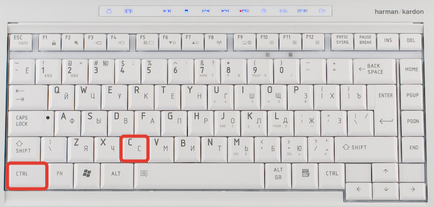
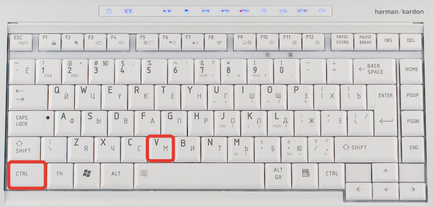
Скасувати дію. Виконується сполучення клавіш «Ctrl + Z». Можна скасувати переміщення файлу і знову ж поєднання цих клавіш дуже допомагає при роботі з текстом.

Виділити все. Виконується за допомогою клавіш «Ctrl + A». Виробить весь текст або всі файли / папки / ярлики в поточному вікні.

Печатка. Швидкий доступ Windows для виконання цієї дії - «Ctrl + P». Ви можете викликати цією командою вікно друку, наприклад в ворде або в інтернеті і потім роздрукувати відкриту сторінку (або кілька сторінок).
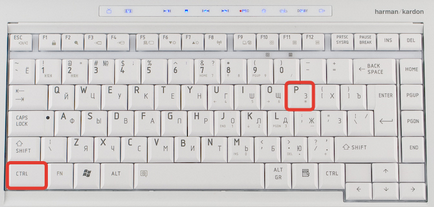
Відновити після розгортання. Швидкий доступ для такої дії - «Win + Стрілка вниз». «Win» - це клавіша із зображенням логотипу Windows, тобто її значка (см.ізображеніе нижче). За допомогою даних клавіш можна згорнути будь-яку програму.

Розкрити вікно. Швидкий доступ Windows для такої дії - «Win + Стрілка вгору». Розкриває згорнуте вікно будь-якої програми.

Переключитися між відкритими вікнами програм. Клавіші «Alt + Tab». Іноді може бути корисно, щоб вручну мишка не шукати згорнуту програму.
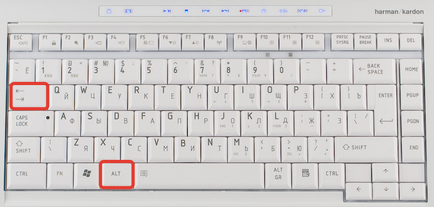
Відриває вікно де ви можете викликати диспетчер задач, змінити пароль користувача, вийти з системи, заблокувати комп'ютер і змінити пароль. Швидкий доступ для цього дії - «Ctrl + Alt + Del».
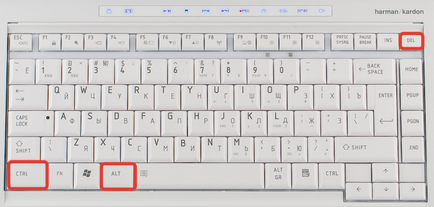
Ось як виглядає це вікно:
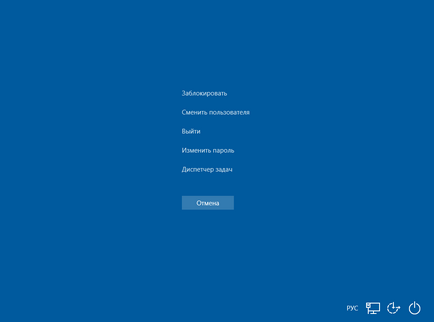
Екранна лупа. Ви можете наблизити потрібні вам деталі на фото, в браузері, де завгодно. Клавіші для цього дії «Win + -» або «Win + +».
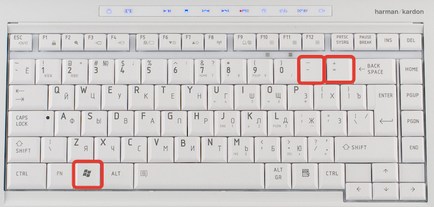
Вирізати виділене. Виконується за допомогою клавіш «Ctrl + X». Натиснувши це сполучення клавіш, ви виріжете вибрані елементи для того щоб потім вставити їх в інше місце. На відміну від копіювання, після того як ви вставите вирізані елементи, вони втечуть з попереднього місця.
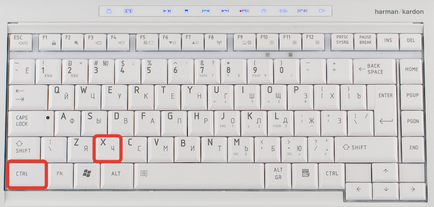
Закрити вікно. Швидкий доступ Windows для такого виконання цієї дії - «Ctrl + F4». Наприклад, ви можете швидко закрити вікно якоїсь програми. А якщо натиснути ці клавіші в браузері, то закриється відкрита поточна вкладка.
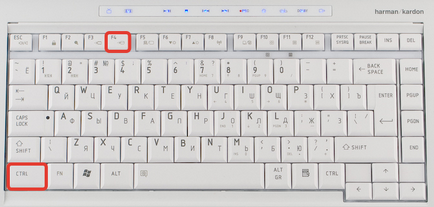
Відкрити нову вкладку в браузері. Швидкий доступ для цього дії - «Ctrl + T».
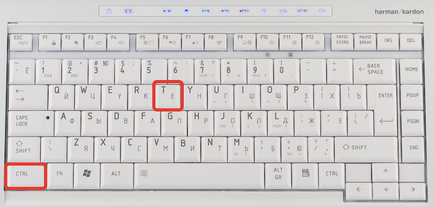
А якщо раптом закрили потрібну вкладу, то знову відкрити її вам допоможе ось це поєднання клавіш «Ctrl + Shift + T»:
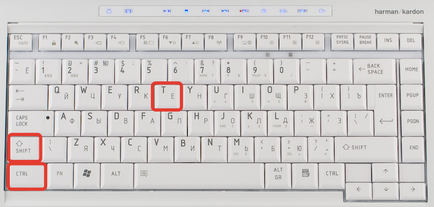
Зберігає документ. За допомогою цих гарячих клавіш Windows «Ctrl + S», ви можете швидко зберегти роботу в якійсь програмі, наприклад, в блокноті, Word. Таким чином вам не доведеться лізти в меню і шукати там кнопку збереження.

Також в програмах ви можете виконати збереження файлу під іншим ім'ям і в інше місце, називається це «Зберегти як». Однак, в кожній програмі гарячі клавіш Windows для виконання цієї дії розрізняються. Наприклад, щоб виконати команду «Зберегти як» в документі Microsoft Word, досить натиснути клавішу «F12».
Перейменувати файл / папку / ярлик. При одній лише клавіші «F2», ви можете швидко перейменувати будь-який файл, папку або ярлик. Тобто якщо без використання цієї клавіші, вам доведеться клацати правою кнопкою миші по потрібному файлу, папки або ярлику і вибирати пункт «Перейменувати», а тільки потім вже вказувати нову назву. Натиснувши же F2 на потрібному елементі, ви відразу ж зможете вписати нову назву.

Оновити сторінку. За допомогою цієї команди ви можете швидко оновити сторінку в браузері, або вміст папки. Гаряча клавіша Windows для цього дії - «F5». Найчастіше цією кнопкою оновлюють сторінки сайтів, щоб побачити якісь зміни, наприклад. Але можна також і оновити вміст папок в Windows, якщо, наприклад, туди щось скопіювали, а воно не відображається.
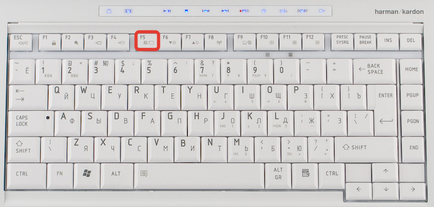
Сподіваюся, що дані поєднання допоможуть вам прискорити свою роботу в інтернеті! Якщо нагадайте ще якісь корисні поєднання клавіш, які я забула згадати, я додам їх до статті :) Успіху і успіхів!
Читайте також інші цікаві статті
Спасибі всім! Дуже корисні поради. Як можу рекомендувати вас друзям і знайомим? Надішліть посилання на пошту